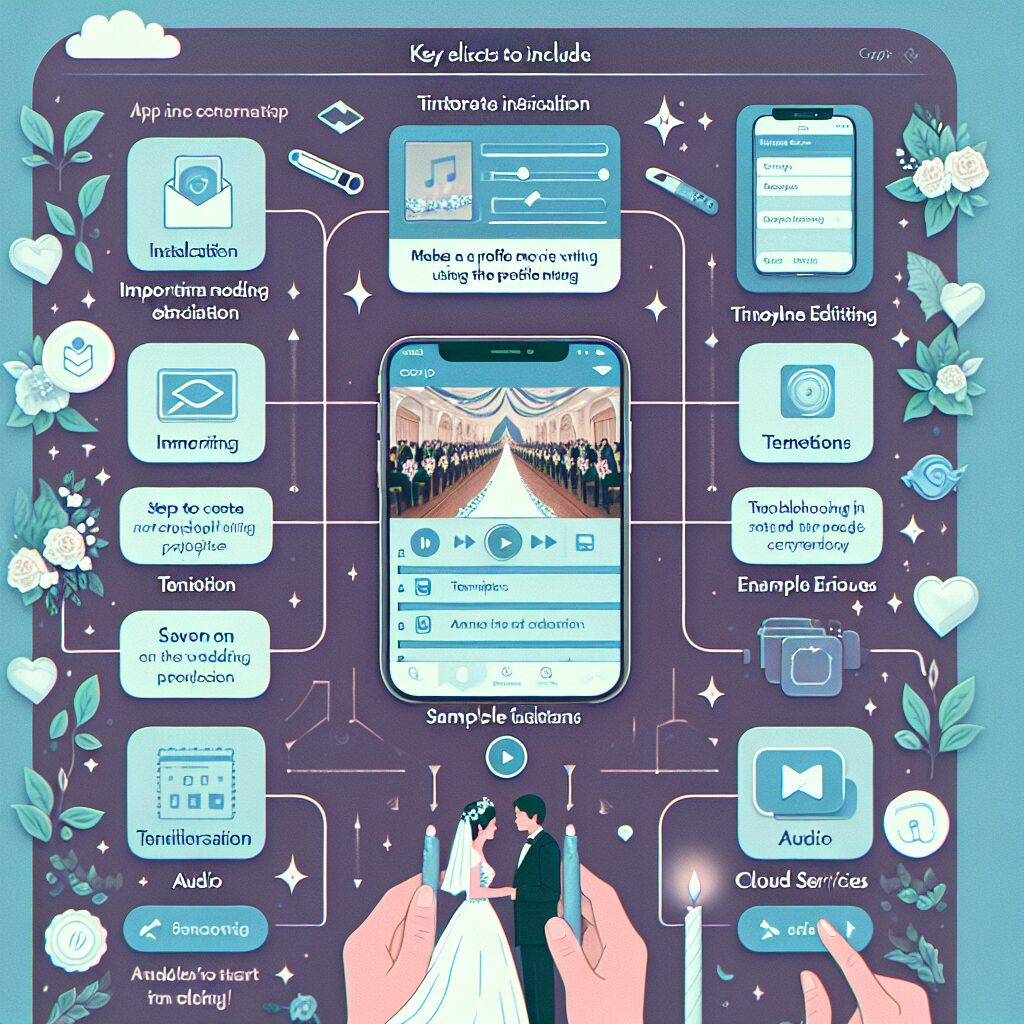
はじめに
結婚式は人生の中でも特別な一日。その思い出を永遠に残すために、プロフィールムービーは欠かせません。今回は、無料で使えるビデオ編集アプリ「CapCut」を使って、素敵なプロフィールムービーを作成する方法をご紹介します。初心者の方でも簡単に操作できるよう、ステップバイステップで解説していきますので、一緒に楽しみながら進めていきましょう!
CapCutの基本的な使い方
差し替えるだけで作れるプロフィールムービー
差し替えるだけでプロフィールムービーを作れます。まずは無料登録&ダウンロード!
CapCutのインストール方法
まずは、CapCutをインストールしましょう。スマートフォンやタブレットでアプリストア(Google PlayやApp Store)を開き、「CapCut」と検索してダウンロードします。インストールが完了したら、アプリを開いて初期設定を行います。これで準備は完了です!

CapCutは無料で使えるので、気軽に試してみてくださいね!
CapCutの基本インターフェースと機能紹介
CapCutを開くと、シンプルで直感的なインターフェースが表示されます。画面の下部には「プロジェクト」「テンプレート」「フィード」といったメニューが並んでいます。プロジェクトを作成するには「プロジェクト」をタップし、新しいプロジェクトを開始します。編集画面では、タイムラインやエフェクト、テキストなどのツールが使いやすく配置されています。
プロフィールムービーの作成手順
新しいプロジェクトの開始方法
まずは新しいプロジェクトを開始します。CapCutを開き、「プロジェクト」タブを選択し、「新しいプロジェクト」をタップします。これで編集画面が開き、プロフィールムービーの作成がスタートします。
写真や動画のインポート方法
次に、プロフィールムービーに使用する写真や動画をインポートします。画面下部の「メディア」をタップし、デバイス内のギャラリーから必要な素材を選びます。選択した素材はタイムラインに追加され、自由に編集が可能です。

写真や動画は事前に整理しておくと、スムーズに作業が進みますよ!
タイムラインの操作と編集
タイムラインでは、写真や動画の順番をドラッグ&ドロップで簡単に変更できます。また、素材をタップすると、トリミングや分割、速度調整などの編集オプションが表示されます。これらの機能を使って、ムービーの流れを調整しましょう。
テンプレートとサンプルの活用
CapCutで利用できるテンプレートの探し方
CapCutには多くのテンプレートが用意されており、簡単にプロフェッショナルなムービーを作成できます。テンプレートを探すには、画面下部の「テンプレート」タブをタップし、カテゴリーやキーワードで検索します。気に入ったテンプレートを見つけたら、タップしてプロジェクトに適用しましょう。
おすすめのプロフィールムービーテンプレート
プロフィールムービーにぴったりのテンプレートをいくつかご紹介します。例えば、「Love Story」や「Wedding Memories」などのテンプレートは、結婚式のテーマにぴったりです。これらのテンプレートを使えば、簡単に感動的なムービーが作成できます。
サンプルムービーの参考例
どのようなムービーが作れるかイメージが湧かない場合は、サンプルムービーを参考にしましょう。CapCutの「フィード」タブには、他のユーザーが作成したムービーが多数掲載されています。これらを参考に、自分のムービーに取り入れたいアイデアを見つけてください。

サンプルムービーを見ることで、編集のコツやトレンドを学ぶことができます!
編集テクニック
トランジションの追加方法
トランジションを使うことで、写真や動画の切り替えがスムーズになります。タイムライン上の素材間にある「+」マークをタップし、好きなトランジションを選びます。フェードインやフェードアウト、スライドなど、様々なトランジションを試してみてください。
テキストや字幕の挿入方法
ムービーにテキストや字幕を追加することで、視聴者にメッセージを伝えることができます。画面下部の「テキスト」タブをタップし、好きなフォントやスタイルを選びます。テキストをドラッグして位置を調整し、表示時間を設定しましょう。
エフェクトやフィルターの適用方法
エフェクトやフィルターを使うことで、ムービーの雰囲気を一層引き立てることができます。画面下部の「エフェクト」タブをタップし、様々なエフェクトやフィルターを試してみてください。お気に入りのエフェクトを見つけたら、タイムラインにドラッグ&ドロップして適用します。
音楽やナレーションの追加方法
音楽やナレーションを追加することで、ムービーに感動や楽しさをプラスできます。画面下部の「オーディオ」タブをタップし、内蔵の音楽ライブラリや自分の音楽ファイルを選びます。また、録音機能を使ってナレーションを追加することも可能です。

音楽はムービーの雰囲気を大きく左右するので、慎重に選びましょう!
トラブルシューティング
エクスポート時のエラー解決方法
ムービーをエクスポートする際にエラーが発生した場合、まずはアプリを再起動してみてください。それでも解決しない場合は、デバイスの空き容量を確認し、不要なファイルを削除してみましょう。また、エクスポート設定を変更することで解決することもあります。
アプリのクラッシュやフリーズの対策
アプリがクラッシュしたりフリーズした場合、まずはデバイスを再起動してみてください。アプリのキャッシュをクリアすることも有効です。また、CapCutの最新バージョンにアップデートすることで、問題が解決することがあります。
編集中に発生するその他の問題と解決策
編集中に他の問題が発生した場合は、CapCutの公式サポートページを参照するか、ユーザーフォーラムで同じ問題を経験したユーザーの解決策を探してみてください。多くの場合、他のユーザーが同じ問題を経験しており、解決策が見つかることが多いです。
保存と共有
高画質でムービーを保存する方法
ムービーを高画質で保存するには、エクスポート設定を確認しましょう。画面右上の「エクスポート」ボタンをタップし、解像度やフレームレートを選択します。最高画質を選ぶことで、クリアで美しいムービーが保存されます。
SNSでの共有方法(Instagram、YouTube、Facebookなど)
保存したムービーをSNSで共有するのも簡単です。エクスポート後、画面に表示される共有ボタンをタップし、InstagramやYouTube、FacebookなどのSNSを選びます。アプリが自動的に開き、ムービーを投稿する準備が整います。
他のプラットフォームでの共有方法(メール、クラウドサービスなど)
SNS以外にも、メールやクラウドサービスを使ってムービーを共有することができます。エクスポート後、共有ボタンをタップし、メールアプリやGoogle Drive、Dropboxなどのクラウドサービスを選びます。これで、簡単にムービーを他のプラットフォームで共有できます。
よくある質問(FAQ)
CapCutの動作要件は?
CapCutは、iOSとAndroidの両方で利用可能です。iOSデバイスでは、iOS 11.0以降が必要です。Androidデバイスでは、Android 5.0以上が必要です。また、デバイスの空き容量も確認しておくと良いでしょう。
無料版と有料版の違いは?
CapCutは基本的に無料で利用できますが、一部のプレミアム機能や素材は有料です。有料版では、広告が非表示になり、より多くのエフェクトやフィルター、音楽が利用可能になります。プロフェッショナルなムービーを作成したい場合は、有料版を検討してみてください。
サポートに連絡する方法
何か問題が発生した場合やサポートが必要な場合は、CapCutの公式ウェブサイトからサポートに連絡できます。公式ウェブサイトには、FAQやチュートリアルも豊富に用意されているので、まずはそちらを確認してみてください。
まとめ
CapCutでプロフィールムービーを作成するメリット
CapCutを使えば、無料で簡単にプロフェッショナルなプロフィールムービーを作成することができます。直感的なインターフェースと豊富なテンプレート、エフェクト、音楽ライブラリが揃っているので、初心者でも安心して使えます。結婚式の思い出を素敵なムービーに残しましょう!
次に挑戦するべきプロジェクトアイデア
プロフィールムービーが完成したら、次はハネムーンの思い出をムービーにしてみてはいかがでしょうか?また、家族や友人への感謝の気持ちを込めたメッセージムービーも素敵です。CapCutを使って、様々なプロジェクトに挑戦してみてください!

























